
✒️ABAP Las superficies de actualización y la visualización de los registros
ABAP Las superficies de actualización y la visualización de los registros

CREAR SUPERFICIE DE ACTUALIZACION
Superficie de actualización es un Objeto de ABAP que se le crea a una tabla base de datos o también llamada tabla transparente y que se utiliza para cargar registros, si el usuario tiene acceso a la transacción SM30 de Mantenimiento de Tablas, es crear una transacción por cada vista solicitada. Dicha transacción llamará directamente a la transacción SM30 con la vista correspondiente.
El primer paso será acceder a la transacción SE11, donde será necesario ingresar el nombre de la tabla para la cual se desea crear la vista de mantenimiento.
Asumiendo que la tabla fue creada previamente, bastará con ingresar el nombre de la misma en el campo correspondiente.
En la pantalla obtenida, se mostrará la estructura de la tabla y dirigirse a Utilidades → Generador Actualiz. Tab. En la próxima pantalla que aparecerá en este proceso, se ingresarán los datos en Grupo de Autorizaciones (Authorization Group) con el signo ampersand (&) al inicio y final, que indica que no se está asociando la superficie a ningun grupo en particular, Grupo de Funciones (Function Group) donde se indicara el mismo nombre de la tabla y Maintenance Type seleccionando el nivel One Step. Será necesario seleccionar la opción Find Scr. Number(s). Finalmente, habrá que seleccionar el icono correspondiente a crear y guardamos los cambios como objeto local. Luego se deberá seleccionar el motivo por el cual se está creando la vista de mantenimiento.
Finalmente, para corroborar que la vista de mantenimiento ha sido creada correctamente, bastará con acceder a la transacción SM30 y colocar el nombre correspondiente a la tabla para la cual se ha creado la vista de mantenimiento.
A partir de aquí, se podrán visualizar los datos al entrar a través de la opción Display o alterar los mismos entrando por la opción Maintain. Presionamos el botón New Entries y se ingresan los registros.
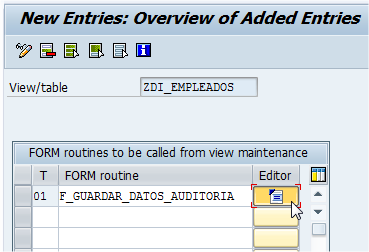
VISUALIZAR REGISTROS DE UNA TABLA
Se utiliza la transacción SE16. Con este método resulta sencillo modificar un solo registro, pero no se puede eliminar ni agregar. Se pueden llenar algunos campos para filtrar la selección o dejarlos todos en blanco, y así se visualizarán todos los datos de la tabla. Presionar la tecla enter para tomar los cambios y luego la tecla F8 y se visualiza el contenido de la tabla.
CREAR ESTRUCTURA
Las estructuras son declaraciones de datos que no se corresponden con una tabla especifica de la base de datos sino que son tipos de datos definidos por el usuario. Esta definición se hace de la misma manera que la de una Tabla y puede ser accedido por programas ABAP. Es un conjunto de definiciones de campos almacenado en el diccionario de SAP. Una estructura nunca podrá “llenarse” con ningún registro de información asociada en la base de datos. Su uso se sitúa solamente dentro de la programación ABAP. Las estructuras solo contienen datos durante la ejecución de un programa ABAP.
Previo a crear una tabla o estructura hay que definir los campos que contendrán éstas. Cada campo de una tabla o estructura ha de tener una descripción y una definición del tipo de información que contendrá. En SAP esto se consigue mediante dos objetos del diccionario llamados dominio y elemento de datos.
AYUDA DE BUSQUEDA
En las ayudas de búsqueda de Sap (Matchcode), a las que accedemos como ayuda para completar los valores de los campos pulsando la tecla de función F4, son insuficientes o no tienen en cuenta cosas tan obvias. Para estas ocasiones, tenemos la posibilidad de definir nuestras propias ayudas de búsqueda (Z) e incluirlas como una ayuda adicional en las ayudas estándar.
Los pasos para la creación de una ayuda de búsqueda y su inclusión en la estandar serían los siguientes:
1. Asegurarnos que la ayuda de búsqueda estándar no cumplen con los requerimientos que necesitamos en la instalación.
2. Seleccionar la opción Ayuda p. búsqueda, definir un nombre y presionar crear. Mostrará una ventana con dos opciones, seleccionar Ayuda p. búsqueda elemental.
- Ayuda de búsqueda elemental: Una ayuda de búsqueda elemental define el flujo estándar, se pueden definir los componentes (Procedencia de los datos, información que se muestra, contenido a tener en cuenta y pasos de dialogo).
- Ayuda de búsqueda compuesta: Combina varias ayudas de búsquedas elementales, puedes elegir una o varias alternativas de búsqueda. Es necesario definir que ayudas de búsqueda se combinan y los valores que se envían entre ellas.
3. La pestaña “Método de selección” permite incluir tablas del diccionario cuyo contenido se verá reflejado en la lista de opciones del Match Code, o bien se puede añadir rutina de código en el cual se seleccionen dichos datos a través de la opción “Exit Ayuda de Búsqueda”.
4. Configurar la ayuda de búsqueda.
- Método de selección: Tabla de la que la ayuda de búsqueda obtendrá los valores
- Exit Ayuda de búsqueda: En este apartado se creará un include en el que se podrá modificar el comportamiento de la ayuda de búsqueda. En este caso se dejará vacío.
- Parámetros Ayuda Búsqueda: Seleccionar los campos de la tabla que se mostrarán en la ayuda de búsqueda, su orden y el valor que recogerás (Marcando el check EXP se define que parámetros recogerá).
5. Guardar y activar.
6. Comprobar que la ayuda de búsqueda funciona. Este paso permitirá que la ayuda creada esté disponible en el sistema como una ayuda más, y al desplegar las disponibles, nos aparezca la nuestra como un elemento más en los matchodes. Para comprobar que nuestra ayuda de búsqueda funciona basta con pulsar el botón Ejecutar y podremos comprobar los resultados que se mostrarán en la misma y el dato que devolverá.
Sobre el autor
Publicación académica de Sergio Armando Beltran Castaneda, en su ámbito de estudios para la Carrera Consultor ABAP.
Sergio Armando Beltran Castaneda
Profesión: Ingeniero de Sistemas con Especialización en Gerencia de Proyectos - Colombia - Legajo: WK55K
✒️Autor de: 70 Publicaciones Académicas
🎓Cursando Actualmente: Consultor ABAP Nivel Avanzado
🎓Egresado del módulo:
 Disponibilidad Laboral: FullTime
Disponibilidad Laboral: FullTime
Presentación:
Soy ingeniero de sistemas desde hace mas de 10 años y quiero enfocarme en el mundo sap, iniciando en el lenguaje abap, con miras a ampliar mi conocimiento profesional y laboral.
Certificación Académica de Sergio Beltran





























